ロジクールから発売されたワイヤレスマウス「MX Anywhere 3 for Mac」を購入しました。その名の通りMacに最適化されたマウスでBluetooth接続の安定性をMac用にカスタマイズしているそうです。
MX Anywhere 3は2017年に発売された「MX Anywhere 2S」の後継機になるので3年ぶりのニューモデルです。本体サイズは旧モデルとほぼ同じですが重量は106g→99gと軽量化されています。コンパクトなマウスを持ち運ぶ方だったら1gでも軽い方が嬉しいんですよね。
という事で今回は発売されたばかりのハイエンドコンパクトマウス「MX Anywhere 3」を実際に使った感想をまとめていきます。
MX Anywhere 3 for Mac レビュー

MX Anywhere 3にはMacに最適化されたモデルだけじゃなく、WindowsやLinuxなどその他の機器に対応した通常モデルも用意されています。通常モデルは「グラファイト / ペイルグレー / ローズ」の3色展開で、Macモデルには付属していないUSB接続のワイヤレスドングルUnifyingレシーバーがセットになっています。
通常モデルもMacモデルも価格は10,780円(税込)になるので、通常モデルの方がお得だと思いますが…やはりMacユーザーとしては「MacOS用に最適化済み、iPadに対応」とパッケージにまで書いてあるこちらの方が安心感があるんですよね。

それではパッケージを開封して中身を確認してみましょう。

先ほど書いたようにレシーバーは付属していません。マウス本体、USB-C to USB-Cの充電ケーブル、説明書などが入っているだけでした。通常モデルのケーブルは「USB-A to USB-C」なので、「USB-C to USB-C」の方がMacで使うなら便利でいいと思いました。

前モデルのMX Anywhere 2Sより丸く可愛いデザインになりました。そしてこのマウス最大のポイントは「MagSpeed電磁気スクロールホイール」です。

「MagSpeed電磁気スクロールホイール」は、MXシリーズのフルサイズマウス「MX Master 3」にも採用されているホイールで、勢いよく回すとホイールが高速でスクロールします。これにより1秒間に1000行もの高速スクロールに対応します。
MagSpeedは表計算ソフトを一気にスクロールしたり、縦長のウェブサイトや各種SNSを一気に下までスクロールしたい時に便利な機能になり気になっていましたが…実際に使ってみると予想以上の使い心地で驚きました!

指でホイールを弾くと一気に高速回転するのは最高に気持ちいいです。回転した時のノイズもほとんど聞こえず静かです。このあたりは低価格のマウスとは全く別次元の使い心地です。
またロジクールのマウスやトラックボールを愛用している方だったらお馴染みの「Logicool Options」という専用アプリを使うとスクロールホイールの細かい設定が変更出来ます。この中にある「スクロールの力」を調整するとコリコリとしたラチェット感を変更可能です。
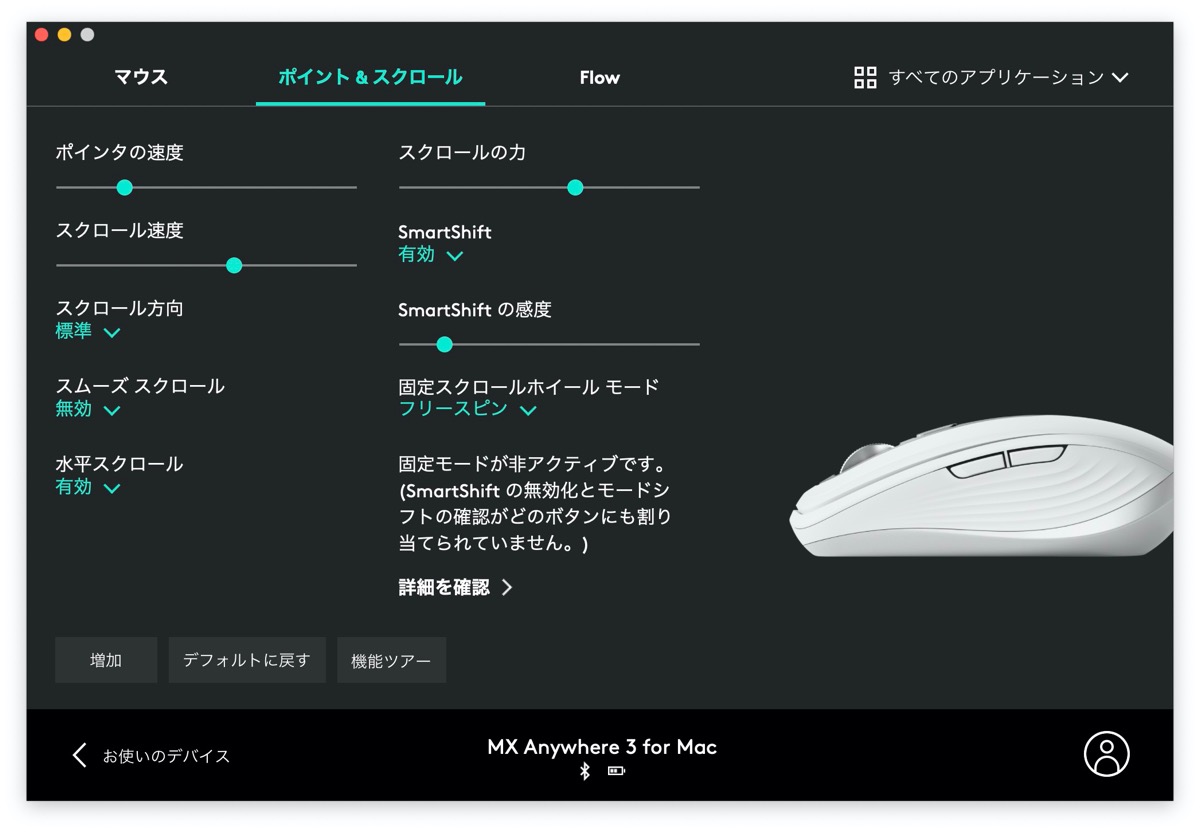
スクロールの力のスライダーを右に持っていくと「コリコリ感」が強くなり、一番左にすれば「滑らかでコリコリ感がほぼゼロの使用感」に変化します。
言葉にするのが難しいのですが…ソフト側の設定を変えるだけで本体の使用感まで変わるのは驚きでしたし自分の使い心地にフィットした設定を見つけると他のマウスより何倍も使いやすくなります。
一気に設定の話になってしまいましたが…もう少し外観について説明します。

MX Anywhere 3は「USB-Cによる急速充電」に対応しているのも魅力です。なんと「1分の急速充電で3時間」「2時間のフル充電で最大70日間」も使用出来るんです。

自分がメインで使っている「MX ERGO」もハイエンドのトラックボールになりますが、端子がMicro-USBなんですよね。先端の向きを確認したり差し込みにくいのがネックでしたが、MX Anywhere 3はUSB-Cになっているので向きを確認する必要もありませんし差し込みもスムーズで使いやすいです。

本体底面には「Easy-Switchボタン」があります。このボタンを使えば最大3台のデバイス間を切り替える事が可能になります。
それだけでも便利なんですが、ロジクールには「Flow」という、2台のパソコン間をシームレスにポインター移動出来る便利な機能があるんです。

例えば「Flow」を使い、iMacとMacBook Airを接続するとあたかも同じパソコンを操作するかのようにポインターが移動します。
ロジクールのハイエンドモデルにはこの機能が搭載されているものが多いんですが…一度使うと手放せなくなる便利さです。次は実際に手に持った時のフィット感などを紹介していきます。

コンパクトなマウスになりますがサイドのくぼみが絶妙に親指にフィットして持ちやすいです。そして…軽い!大きなマウスは重くて疲れるという方でもMX Anywhere 3なら大丈夫だと思います。
ちなみにMX Anywhere 3にはホイールをチルトする機能はありません。ですが、サイドボタンを押しながらホイールをスクロールする事で横方向のスクロールが可能なんです。

サイドボタンはどちらでもOKなんですが、自分は手前のボタンが使いやすかったです。サイドボタンとホイールを使う水平スクロールは実際使うまで不安でしたが…あっという間に慣れました。

「MX Anywhere 3 for Mac」はiMacやMacBookシリーズだけじゃなくiPadでも使えるのも魅力の1つです。またガラス面でもソファの上でも、どんな場所でもトラッキング可能な高性能な「Darkfield」を採用しているので自宅でもカフェでも様々な場所に持ち運んで使う事が出来ます。
ただし…どんな場所でもトラッキング可能とはいえデスクの上で使うとスムーズ感に欠ける使い心地になってしまうので…

自宅で使う場合はマウスパッドを使うのがおすすめ。自分は外出時に使う小さめのマウスが欲しくてMX Anywhere 3を購入しましたが…初日の使い心地が抜群だったのでしばらくiMacを使ったデスク環境で使ってみようと思います。それじゃ!また!













